Come convertire file audio da stereo a mono e da mono a stereo con Audacity, software multipiattaforma, e con MP3 Quality Modifier, software portatile per Windows
I file audio possono essere registrati su uno o più canali, solitamente due. Nel primo caso vengono definiti mono mentre nel secondo vengono chiamati stereo. La registrazione stereo viene fatta con l'ausilio di due microfoni posti a una certa distanza per avere due registrazioni distinte che, in fase di riproduzione, diano l'impressione all'ascoltatore di essere in mezzo all'orchestra o nel luogo in cui si svolge l'azione.
La conversione da stereo a mono è utile quando si sia in presenza di una registrazione in cui non sia necessario dividere i suoni in base alla loro zona di provenienza. La conversione da mono in stereo è ovviamente meno comune e solo simbolica, a meno che non si sia degli esperti del settore. Come vedremo si potrà solo duplicare la traccia mono, per avere due canali destro e sinistro identici.
In questo post vedremo come effettuare queste due conversioni con l'Editor audio Audacity che è gratuito e disponibile per Windows, MacOS e Linux. Mostrerò anche l'alternativa di un software freeware portatile che non ha bisogno di installazione, utile per convertire contemporaneamente da stereo a mono più file o una intera cartella.
Ho pubblicato sul mio Canale Youtube il tutorial di entrambi i procedimenti
Si scarica la versione per il nostro sistema operativo dalla pagina di download di Audacity. Per poter gestire anche i file MP3, occorre che si installi anche il plugin Lame Encoder per Windows o per MacOS. Nel caso di Windows si scaricherò un file .exe su cui fare sopra un doppio click per procedere alla installazione.
file audio DA STEREO A MONO E VICEVERSA CON AUDACITY
Dopo aver fatto andare Audacity si va su File -> Apri e si seleziona il file da convertire.

Verranno visualizzati due spettri d'onda dei due canali Stereo, uno sotto all'altro. Si digita sulla tastiera Ctrl+A per selezionare tutto il file. Si va poi nel menù su Tracce -> Mix -> Mix stereo a mono.
I due spettri d'onda si riuniranno in uno soltanto. Si va su File -> Esporta -> Esporta come MP3.

Si può anche scegliere di salvare il file anche con formato OGG o WAV. Nel caso di MP3, si dovrà dare un nome al file e scegliere la cartella di destinazione. Verrà aperta una nuova finestra

in cui opzionalmente inserire o modificare i tag MP3. Si va su OK per terminare la conversione.
La conversione da Mono a Stereo è meno comune e solo simbolica. Con Audacity si va sempre su File -> Apri e si seleziona il file da modificare, nello stesso modo, cioè digitando Ctrl+A. Verrà visualizzato un solo spettro d'onda. Si va nel menù su Modifica -> Duplica per aggiungere un altro file identico a quello selezionato.

Dovremo fare in modo che questi due file mono diventino ciascuno un canale di un file stereo.
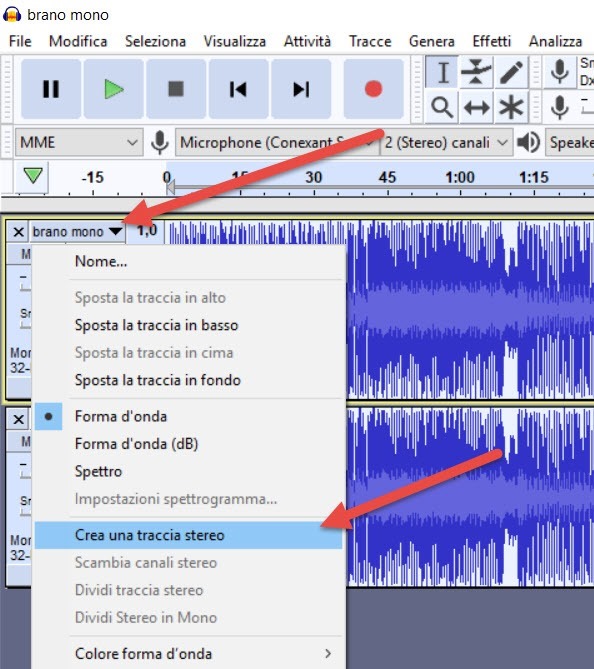
Si digita sempre Ctrl+A per selezionare entrambi i file quindi si clicca sulla freccetta verticale posta a lato del titolo del primo file. Nel menù contestuale si sceglie Crea una traccia stereo.
Il file così unificato, potrà essere salvato come in precedenza andando su File -> Esporta -> Esporta come MP3 (o OGG o WAV) per poi scegliere la cartella di destinazione, dare un nome al file e aggiungere i tag MP3.
FILE AUDIO DA STEREO A MONO CON MP3 QUALITY MODIFIER
Per convertire più file audio contemporaneamente, possiamo usare un programma gratuito che non ha bisogno di installazione. MP3 Quality Modifier è solo per Windows e funziona solo con i file MP3. Si preferisce a Audacity se i file da convertire sono più di uno. Con questo tool si possono convertire tutti insieme anche selezionando una cartella. Si clicca su Download Now per scaricare il file ZIP del software.
Si scompatta lo ZIP cliccandoci sopra con il destro del mouse e scegliendo Estrai tutto oppure usando 7-Zip o programma analogo. Nella cartella che si crea, si fa un doppio click sul file .exe che aprirà questa interfaccia

Si va su Aggiungi file o su Aggiungi cartella per selezionare i file da convertire. Il programma rileverà se si tratta di file Mono o Stereo. Per convertirli da Stereo a Mono si va su Modus e si sceglie Mono nel menù verticale. Per convertirli da Stereo in Mono, dopo averli aggiunti si va sempre su Modus e si sceglie Joint Stereo.
In entrambi i casi si sceglie la cartella di destinazione e si va su Avviare. I file verranno convertiti uno dopo l'altro. Alla fine del processo verrà mostrata la percentuale di spazio risparmiata per la conversione da stereo a mono e la percentuale di aumento del peso dei file per la conversione da mono a stereo.



Nessun commento :
Posta un commento
Non inserire link cliccabili altrimenti il commento verrà eliminato. Metti la spunta a Inviami notifiche per essere avvertito via email di nuovi commenti.
Info sulla Privacy